2023-07-10 200
方法步骤:
1、在电脑上用excel2019打开要编辑的表格。
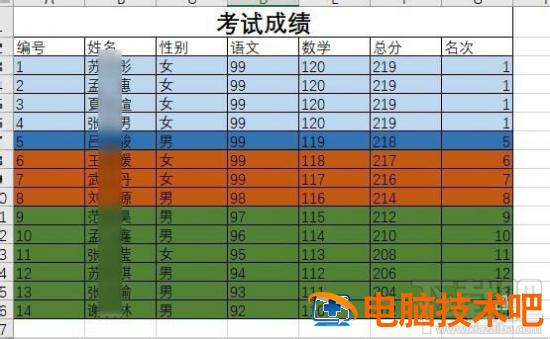
2、接下来我们点击excel2019工具栏上的“排序和筛选”的下拉按钮。
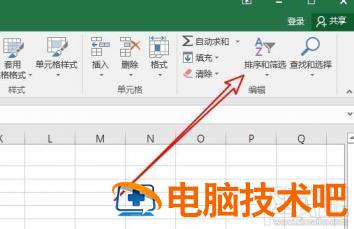
3、然后在打开的下拉菜单中我们点击“筛选”的菜单项。
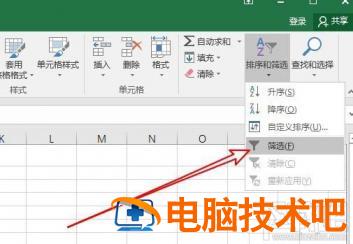
4、接下来在打开的菜单中我们点击“按颜色筛选”的菜单项
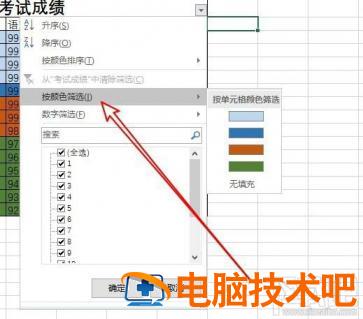
5、然后在打开的菜单中我们选择相应的要筛选的颜色
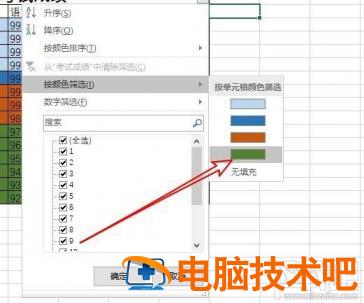
6、这样我们就可以查看到搜索的结果了。
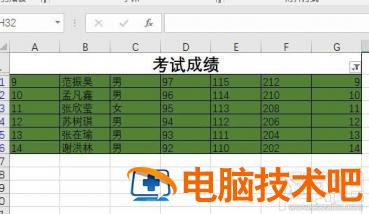
以上就是excel2019表格按颜色筛选数据的教程,大家都明白了吧。
原文链接:https://000nw.com/10767.html
=========================================
https://000nw.com/ 为 “电脑技术吧” 唯一官方服务平台,请勿相信其他任何渠道。
电脑技术 2023-07-23
系统教程 2023-07-23
应用技巧 2023-07-23
系统教程 2023-07-23
软件办公 2023-07-11
软件办公 2023-07-11
软件办公 2023-07-12
软件办公 2023-07-12
软件办公 2023-07-12
系统教程 2023-07-23
扫码二维码
获取最新动态
